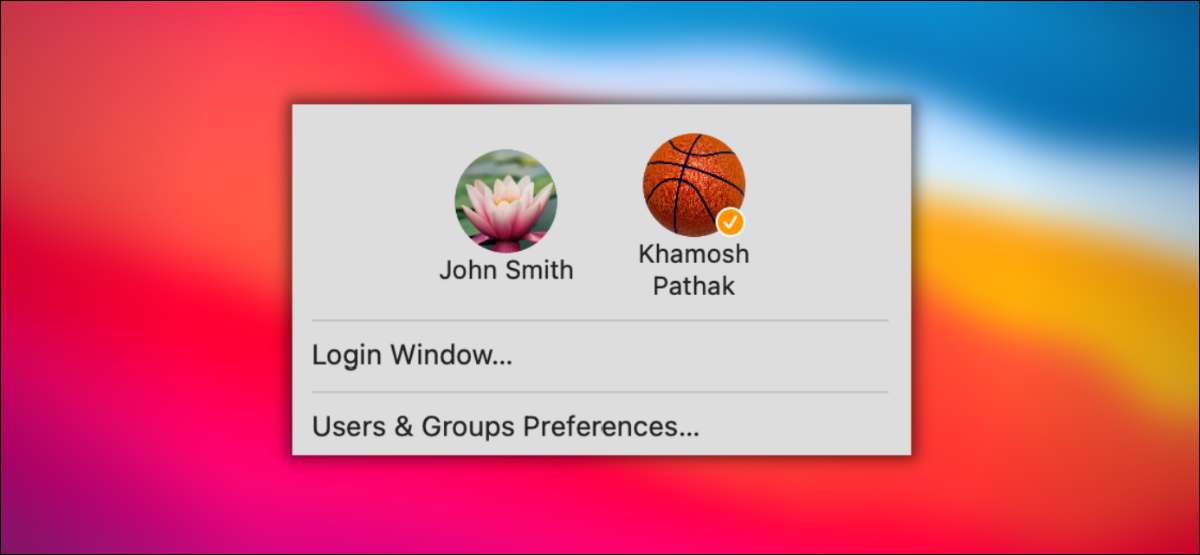
Mit der Multi-User-Funktion in MacOS können Sie einen Computer mit mehreren Personen teilen, aber das Umschalten von Benutzern kann ein langsamer Prozess sein. So ist es, wie Sie es beschleunigen, indem Sie es mit dem Hinzufügen eines schnellen Benutzerumschaltens in die Menüleiste und die Control Center hinzufügen.
So aktivieren Sie den schnellen Benutzer in der Menüleiste und der Control Center [fünfzehn]
In Macos Big Sur können Sie eine Multi-User-Schaltsteuerung in die Steuerzentrale oder direkt in die Menüleiste hinzufügen. Dadurch können Sie in nur wenigen Klicks zwischen den Benutzern wechseln.
Sie können dies von den Systemeinstellungen einstellen. Klicken Sie in der oberen linken Ecke des Bildschirms auf das Apple-Symbol und wählen Sie "Systemeinstellungen".

Klicken Sie in Systemeinstellungen auf "Dock & AMP; Menüleiste."
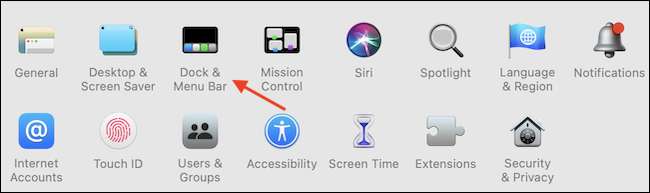
Blättern Sie in der linken Seitenleiste nach unten und wählen Sie "Fast User Switching". Klicken Sie auf das Häkchen neben der "Show in Menüleiste" oder "In Control Center anzeigen", um die jeweiligen Funktionen zu aktivieren.

Sie können jetzt auf die rote "Schließen" -Taste in der oberen linken Ecke des Fensters klicken, um die Systemeinstellungen sicher zu verlassen.

Um die Funktion, die Sie gerade aktiviert haben, verwenden, klicken Sie auf das Modus des Fast User Switching-Menüs (der wie der Umriss einer Person in einem Kreis aussieht) in der oberen rechten Ecke Ihres Bildschirms. Sie sehen alle verfügbaren Benutzer. Wählen Sie einen Benutzer aus, der zu ihnen wechseln soll.
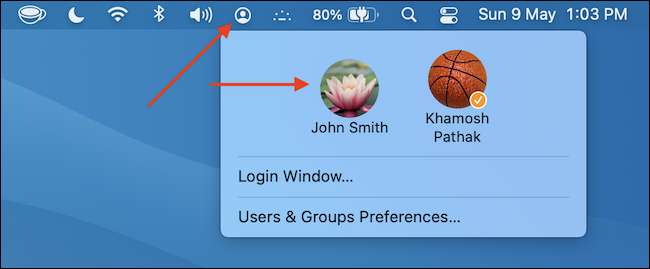
Wenn das Benutzerkonto nicht passwortgeschützt ist, wechselt MacOS sofort darauf. Wenn dies der Fall ist, müssen Sie das Passwort eingeben oder verwenden Berührungs-ID, um sich anzumelden .
Benutzer schnell aus dem Kontrollzentrum , klicken Sie auf das Symbol Control Center (das aussieht wie zwei Kippschalter) in der oberen rechten Ecke des Bildschirms neben Zeit und Datum .
VERBUNDEN: So verwenden Sie die Control Center auf dem Mac
Sie finden die schnelle Benutzerschaltsteuerung am Boden des Steuerzentrums. Klicken Sie einfach auf das Steuerelement, um alle verfügbaren Benutzerkonten anzuzeigen.

Wenn Sie nicht möchten, dass das Fast User Switching-Feature in der Menüleiste nicht in der Menüleiste herausziehen, können Sie ihn einfach aus der Menüleiste ziehen, während Sie den Befehlsschlüssel halten, um ihn loszuwerden.
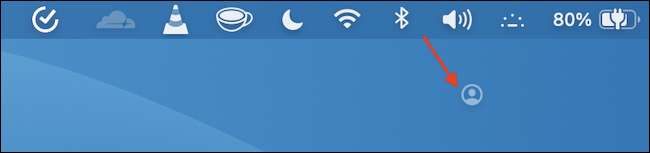
Alternativ können Sie zu den Systemeinstellungen & gt gehen. Dock & Amp; Menüleiste & GT; Schneller Benutzerumschalten, um die "Show in Menüleiste" und "Show in Control Center" einzeln auszuschalten.
Anpassen der schnellen Benutzerwechsel [fünfzehn]
Es gibt ein bisschen mehr auf die FAST User Switching-Funktion, mit der Sie anpassen können, wie die Funktion in der Menüleiste aussieht. Standardmäßig sehen Sie einfach ein einfaches Symbol, aber Sie können ihn umschalten, um den Namen des Benutzers oder das Profil anzuzeigen.
Um dies zu tun, öffnen Sie die Systemeinstellungen und klicken Sie auf "Benutzer & AMP; Gruppen. "
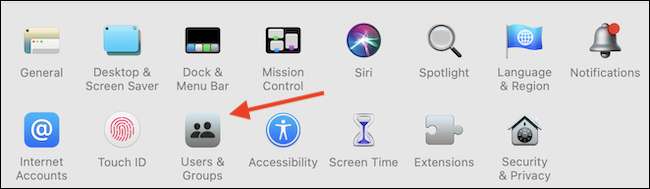
Klicken Sie in der unteren linken Ecke des Fensters auf das Sperrsymbol, damit Sie Änderungen vornehmen können.
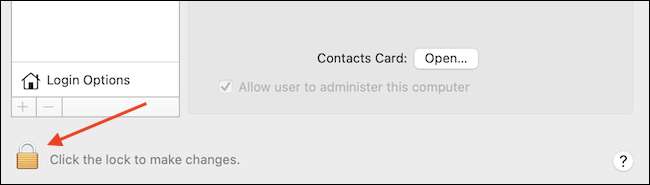
Authentifizieren Sie mit Ihrem Passwort und klicken Sie auf die Schaltfläche "Entsperren".
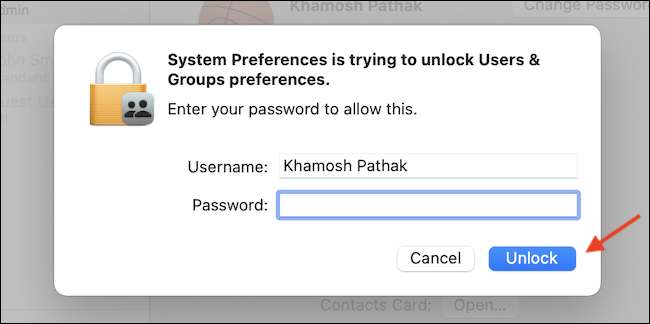
Gehen Sie in den Abschnitt "Anmeldenoptionen" in der Seitenleiste, und wählen Sie im "Fast User Switching-Menü" als Option "Fast User Switching anzeigen", wählen Sie den "Vollständigen Namen" oder "Kontoname".
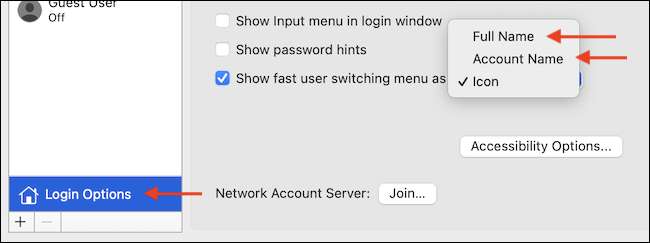
Das SCHNELLE User-Switching-Symbol in der Menüleiste wird mit Ihrer ausgewählten Option aktualisiert.
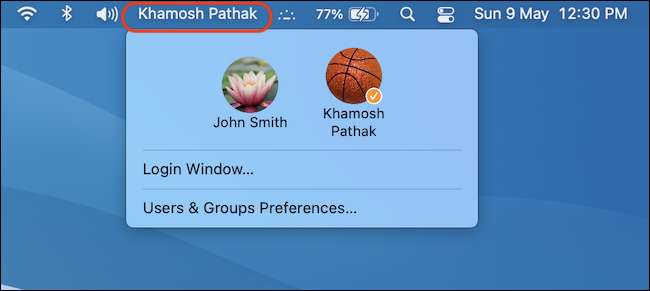
Wenn Sie fertig sind, klicken Sie auf die Art und Weise, wie Sie möchten, klicken Sie auf die Schaltfläche Red Close, um die App-Voreinstellungen zu beenden.
Nun, da Sie ein Multi-User-Setup haben, sollten Sie in die Gewohnheit kommen Abmelden von Ihrem Mac Jedes Mal, wenn du davon weg bist. Aber keine Sorge, das ist nicht so langweilig, wie es klingt. Tatsächlich bietet der Mac acht verschiedene Arten (reicht von Tastaturkombinationen bis hin zu Gesten), um sich sicher und schnell abzumelden!
VERBUNDEN: 8 Möglichkeiten, Ihren Mac zu sperren






